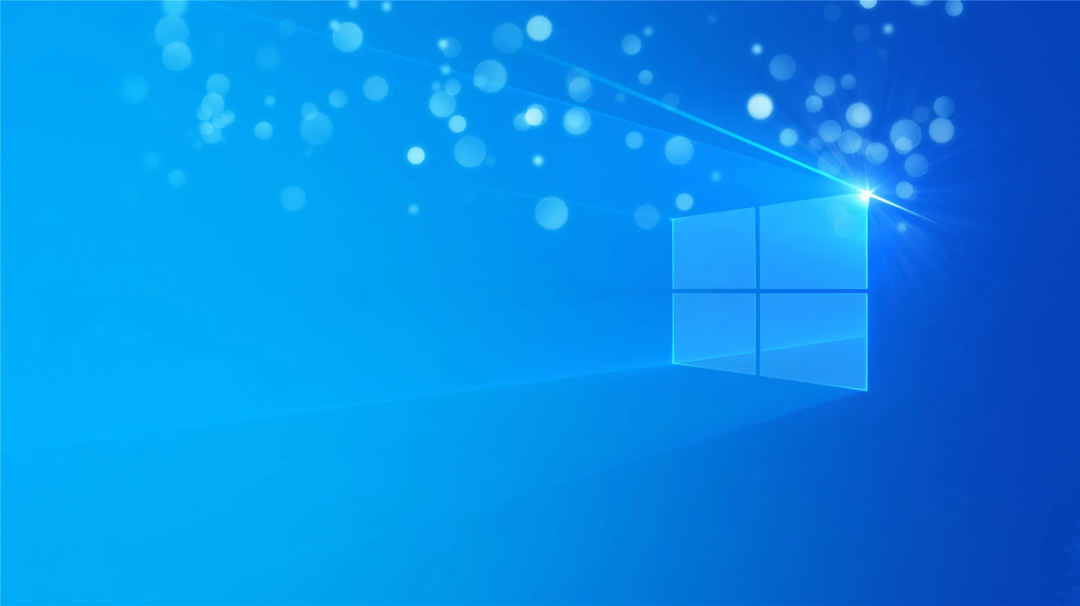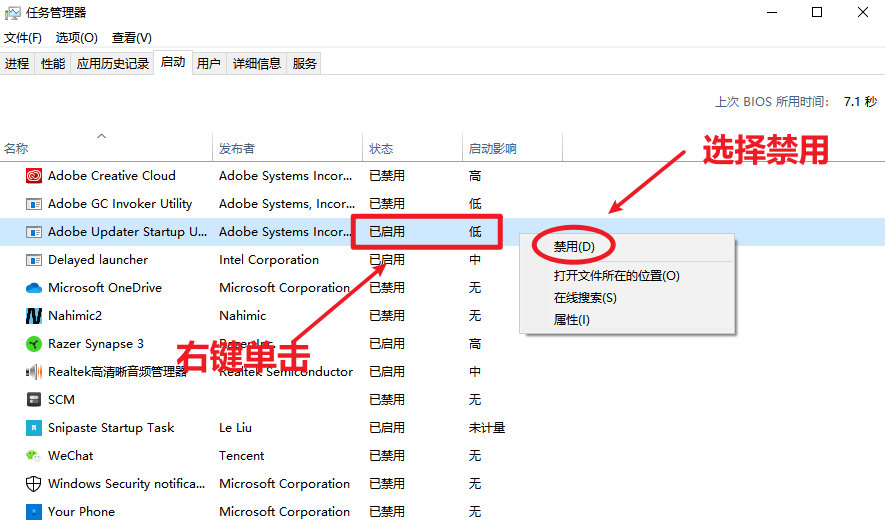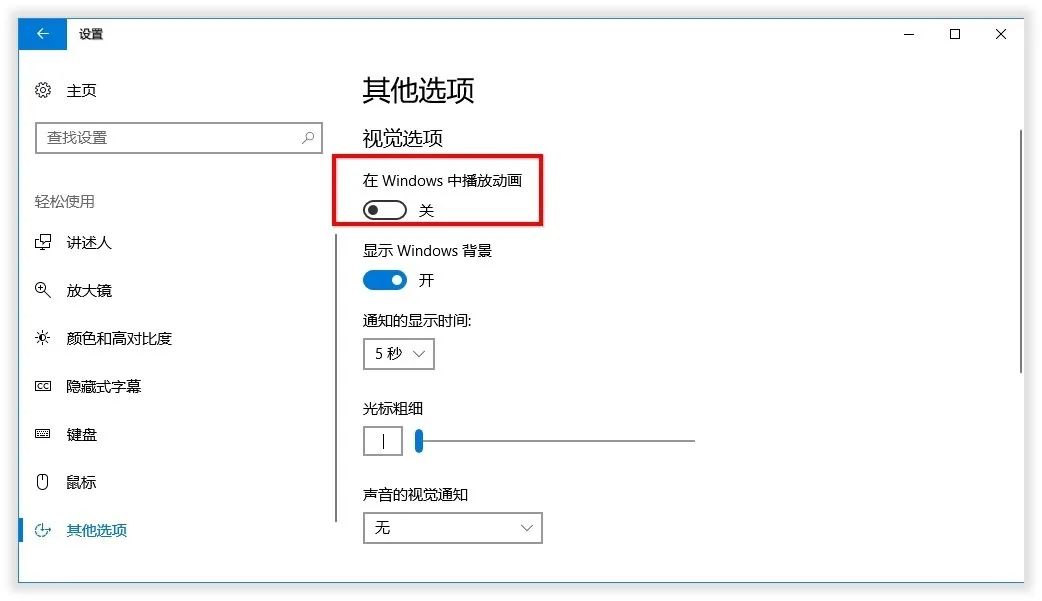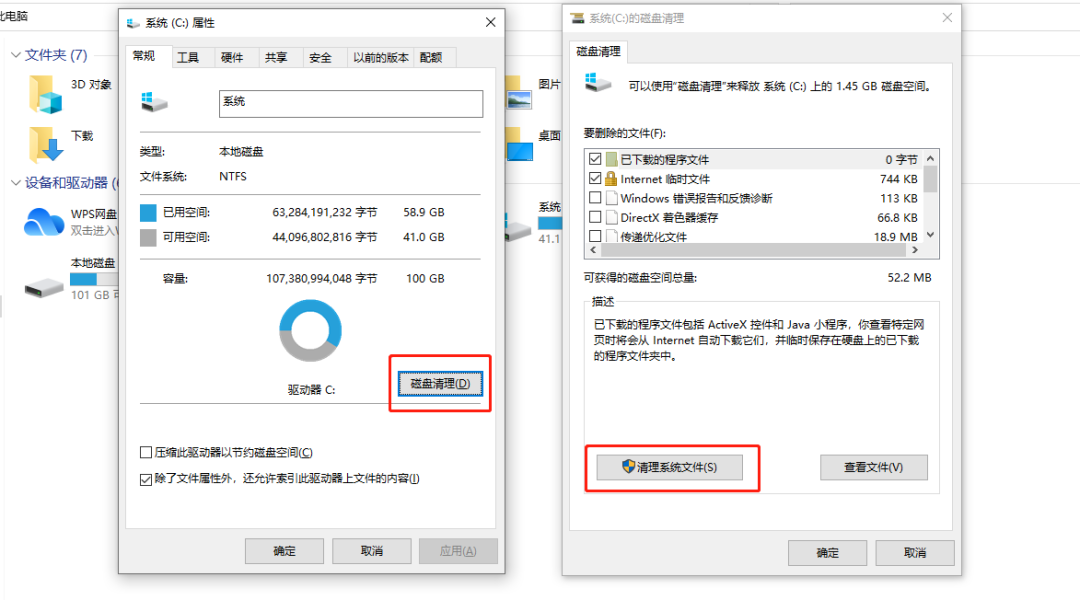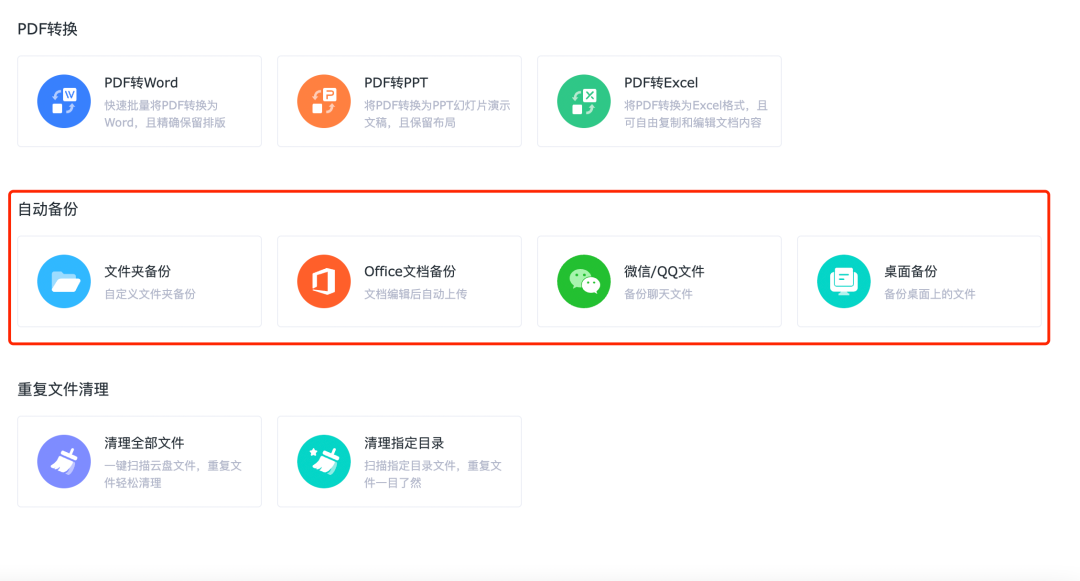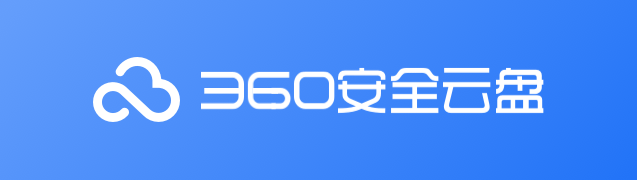
经常听身边同事抱怨Windows 电脑,明明是自己刚买的,用一段时间就又卡又慢,不知道是重新买台电脑,还是换苹果电脑,原因是听人说苹果电脑用多久都不卡。
听完盘盘表示非常无奈,硬件只是其中一个因素,如果在系统上优化得当,Windows 电脑也能焕发新生。下面就让我们通过一份Windows 优化指南,对症下药,解决电脑卡顿。
“
① 升级Windows 10系统
是的,一上来先整个大的!对于那些已经卡到影响使用的电脑,重装系统可以说能解决90%的问题。并且Windows 10系统对于配件的要求非常低:「1GHz的CPU、1GB内存、16GB硬盘」。换句话说,即便是十年前的电脑也能流畅运行。
尤其如果你手头的电脑还是XP系统的话,不妨试一试,毕竟XP已经不是更好的系统了,虽然十年前是。(为什么不推荐Win11呢?因为它不仅对配置要求高,而且目前还有很多不完善的地方。)
“
② 关闭开机启动项
开机启动项顾名思义就是,电脑系统在启动登录中会运行的程序。尤其当下的环境下,几乎每个软件安装时都会问一句“是否开启开机启动”。而大量应用程式运行的结果就是:开机速度变慢,系统又卡又慢。
Windows 10 系统可以打开任务管理器,然后切换到「启动」标签页,查看里面应用程序的启动状态,接着右键不需要的程序,选择「禁用」即可关闭。
如果嫌手动关闭麻烦,也可以安装一个360安全卫士极速版等电脑管家,比较方便的是,电脑管家们除了应用之外,还会关闭一些不必要的系统服务,同样也能提高电脑运行流畅度。
“
③ 关闭动画效果
Windows 10系统有很多系统动画效果,虽然好看,但也会占用一定资源,而且关闭对于实际使用并不会造成影响。
Windows 10 系统的操作比较简单,打开设置窗口,选择「轻松使用 – 其他选项」,关闭「在 Windows 中播放动画」。
如果是其他Windows系统,那么可以尝试以下操作:右键点击「我的电脑(或此电脑)」,选择「属性 – 高级系统设置 – 高级 – 点击性能区域的设置按钮」,切换视觉效果标签页,选择「调整为更佳性能」,点击确定保存。或者选择自定义,将不需要的特效功能勾选去掉,再点击确定。
“
④ 清理C盘空间
C盘空间小,同样会影响电脑流畅性。由于电脑和软件产生的缓存、及下载的文件大部分都是默认保存在C盘,长久不清理也会让C盘空间“告急”。清理方法之前有介绍过,这里就不重复说明啦,回顾可以点这里。
这里盘盘再介绍下桌面清理技巧。电脑桌面的文件一般默认存储在C盘,也会占用C盘空间。
桌面文件的清理通常做好2步就可以了:

1. 定期清空「回收站」;
2. 将大体积文件转移、备份到系统其他盘或云盘。
像盘盘习惯将常用文件备份至360安全云盘,比如学习资料、创意素材、项目材料等等。
设置自动备份
如果电脑空间不足,我们可以在文件备份至云端后,删除文件来释放本地电脑的空间。一来二去,感觉老电脑又可以再战2年了~
“
⑤ 电脑硬件优化
如果说解决了软件问题以后电脑还是卡顿,那么可以尝试做一些硬件优化。
① 首先是散热,一般长时间使用的电脑都会有风扇积灰的情况,定期清理风扇或者更换散热硅脂,从而让整个电脑的内部更好地稳定运行。
② 定期更新驱动。Windows 10 系统自带驱动更新,只需打开自动更新就基本不用担心驱动问题,老一些的 Windows 版本中则建议前往厂商官网进行下载更新。
③ 考虑升级配件,比如为电脑升级内存、固态硬盘等配件,就可以获得一个良好的使用体验。尤其对于以前安装机械硬盘的老电脑来说,固态硬盘绝对可以让系统流畅起来。
做好以上几点,基本可以让一台电脑流畅如初。当然更重要的是,我们还要保持良好的日常使用习惯,不安装来路不明的软件,优先选择占用资源较少的应用程序,经常清理C盘空间,这样才能让电脑一直保持流畅。
当然,如果老电脑真的不行了,及时换新,毕竟自己的时间最宝贵。